
Reparo de fotos com IA
Repare suas fotos, melhore a qualidade e restaure momentos preciosos com uma solução baseada em IA.
10/12/2020 • Arquivado para: Recuperação de vídeos/áudios • Soluções comprovadas
0xc00d3e8c é um dos problemas de codec que o impede de reproduzir o vídeo em arquivos de formato MKV (ou MKA), especialmente no Windows 10. Embora vários motivos possam levar a esse erro, ele pode ser corrigido se você souber o método correto. O artigo oferece uma visão sobre algumas das soluções eficazes para o erro. Ele também mostra como evitar a ocorrência de tais erros e uma maneira confiável de consertar arquivos de vídeo corrompidos.
O erro 0xc00d3e8c no Windows 10 é um problema típico de codec que impede você de reproduzir arquivos de vídeo no formato MKV. Esse problema ocorre porque o formato do arquivo não sincroniza com o reprodutor de mídia. O arquivo MKV (também conhecido como Matroska Multimedia Container) é capaz de conter uma grande variedade de faixas em um arquivo, seja vídeo, áudio e legendas, entre outros.
Às vezes, algumas mudanças no sistema operacional Windows levam a erros, incluindo 0xc00d3e8c, 0xc1010090 e outros.
Em versões anteriores do sistema operacional Windows, muitas pessoas costumavam instalar vários pacotes de codecs, incluindo CCCP e Matroska Splitter. Eles foram usados para reproduzir arquivos MKV em reprodutores de mídia que tinham filtro DirectShow.
O Windows 10 oferece suporte integrado para o formato de arquivo MKV, embora esses pacotes de codecs não estivessem disponíveis nas versões anteriores do sistema operacional Windows. Isso significa que você não precisa mais de um pacote de codecs de terceiros. Ao desinstalar esses filtros no Windows 10, você obtém o erro 0xc00d3e8c ao reproduzir um arquivo MKV e MKA usando filmes, TVs e aplicativos de vídeo do Xbox.
Conforme relatado na maioria dos casos, 0xc00d3e8c no Windows foi o resultado de atualizações do sistema que não conseguiram encontrar os codecs necessários nos arquivos do sistema. Esses codecs ausentes levam a uma tela preta sem áudio ou vídeo.
Nesses casos, você pode tentar instalar o codec K-Lite e CCCP. Além disso, um reprodutor multimídia de terceiros contém todos os codecs essenciais. Ele pode reproduzir quase todos os tipos de arquivos multimídia.
Mesmo quando você perdeu todas as esperanças, ainda pode resolver o erro 0xc00d3e8c no Windows. Embora, às vezes, a atualização do driver de vídeo possa ajudar a corrigir o problema, você também pode tentar reproduzir o vídeo em um dispositivo diferente. Isso depende da causa subjacente que está levando ao erro.
Se você atualizou ou reinstalou recentemente o Windows 10, convém atualizar os drivers de vídeo para resolver o erro 0xc00d3e8c. Ele pode instalar os códigos ausentes necessários para reproduzir arquivos MKV. Conforme mencionado anteriormente, o Windows 10 pode não ter os codecs de vídeo necessários para reproduzir arquivos MKV. Portanto, é provável que você não consiga reproduzi-los em seu reprodutor de mídia padrão.
Além disso, não só ajudará a resolver o problema, mas também aumentará o desempenho coletivo do seu computador. Siga o processo para atualizar o driver de vídeo em seu Windows 10.
Passo 1: Toque na tecla 'Windows' + 'R' simultaneamente para abrir o prompt de comando 'Executar'.
Passo 2: Escreva 'devmgmt.msc' e toque em 'Enter' para abrir o Gerenciador de Dispositivos.
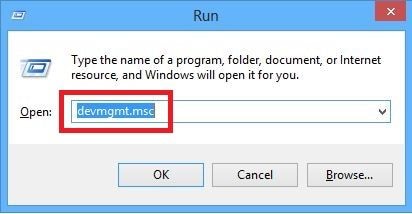
Passo 3: Expanda a opção 'Adaptadores de dispositivo' na categoria 'Gerenciador de dispositivos'. Clique com o botão direito na opção 'Placa gráfica' e selecione 'Atualizar driver' na lista.
Passo 4: Uma nova janela aparecerá e você verá duas opções. Entre as duas opções, toque em 'Pesquisar automaticamente software de driver atualizado' e o Windows encontrará e instalará automaticamente os drivers para o seu dispositivo.
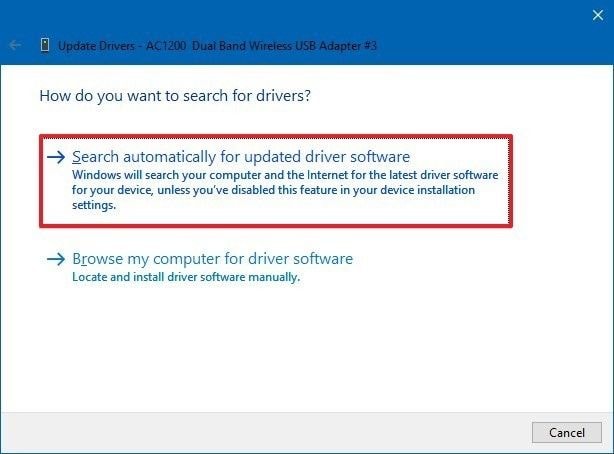
Além disso, se você tiver mais de uma placa gráfica, pode repetir as etapas acima para atualizar cada driver em seu computador.
Conforme afirmado anteriormente, a falta de codecs de vídeo necessários para reproduzir o arquivo MKV leva a um erro 0xc00d3e8c. Embora o Windows 10 falhe em acompanhá-lo com codecs de vídeo, você não precisa necessariamente reproduzir o vídeo no Windows Media Player. Você pode escolher entre várias ferramentas de terceiros ou reprodutores de mídia que podem reproduzir arquivos MKV com facilidade.
Falando em uma maneira confiável de reproduzir arquivos MKV, o VLC media player é uma das melhores apostas para isso. Uma das melhores características de um VLC media player é que o aplicativo vem com seus codecs. Pode reproduzir qualquer tipo de arquivo multimídia de quase qualquer origem e é compatível com vários tipos de arquivo. Além disso, também oferece alguns recursos avançados para controlar o vídeo.
Além de todos os pontos positivos do VLC media player mencionados até agora, ele é totalmente gratuito e não vem com nenhum anúncio.
Muitas vezes, uma pequena falha no funcionamento dos filmes e aplicativos de TV leva ao erro 0xc00d3e8c. Se o vídeo se recusar a ser reproduzido em aplicativos de filmes e TV, mesmo após a conversão para formatos compatíveis, você ainda pode corrigir o problema. Quando você consegue redefinir a data, hora, idioma, região e outras configurações, isso pode funcionar.
Se os arquivos temporários em seu computador estiverem causando problemas com o funcionamento normal dos aplicativos de Filmes e TV, você pode optar por excluí-los. As duas maneiras de resetar filmes e aplicativos de TV são as seguintes.
Você deve garantir que a data, hora, idioma e região estejam corretos.
Etapa 1: Abra 'Configurações' e vá para a seção 'Horário e Idiomas'.
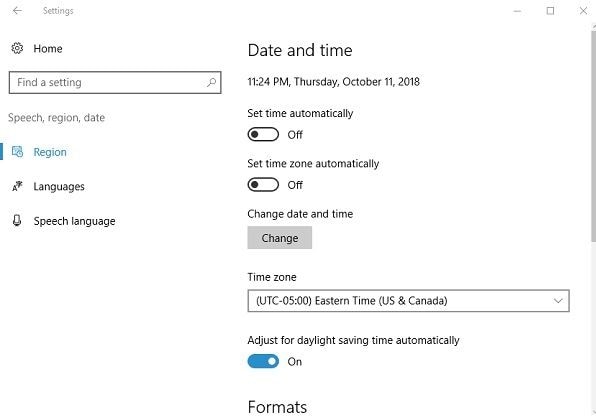
Etapa 2: Certifique-se de que todos os detalhes cruciais sejam preenchidos corretamente na caixa.
Conforme mencionado anteriormente, se você excluir os arquivos temporários do computador, poderá ocorrer um erro 0xc00d3e8c no Windows 10.
Etapa 1: Toque na guia Windows e na tecla R para abrir a caixa de diálogo Executar.
Etapa 2: Escreva 'Temp' na caixa e toque em 'Enter'.
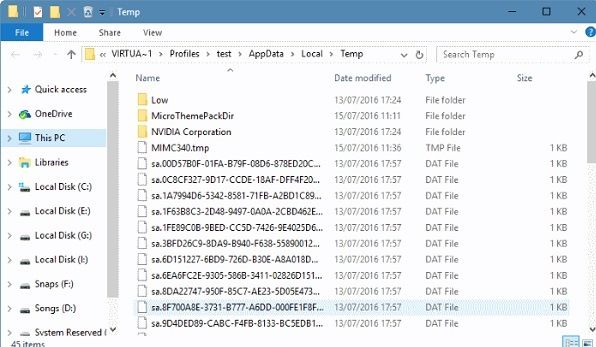
Etapa 3: Selecione todos os arquivos da lista, clique com o botão direito nos arquivos e toque em 'Excluir'.
A solução acima pode solucionar um erro 0xc00d3e8c em seu computador. Caso contrário, passe para a próxima etapa para ver se isso resolve o problema.
Se você ainda tiver o erro 0xc00d3e8c, só há uma maneira de corrigir o problema – altere o arquivo de vídeo para um formato diferente. Falando em alterar a extensão, o WMA (Windows Media Audio) seria uma ótima alternativa ao arquivo MKV. É uma extensão de arquivo usada com o Windows Media Player que é tanto um formato de áudio quanto um codec de áudio.
Você pode usar um aplicativo de conversão de arquivo para converter arquivos de vídeo do formato MKV para o formato WMA. A conversão de arquivos é um processo lento e pode levar algum tempo para que o processo seja concluído. No entanto, depende do tamanho do arquivo ou do número de arquivos que você está tentando converter de uma vez!
Se parecer um processo lento, você também pode usar conversores de formato de vídeo para desktop como o VLC media player.
Etapa 1: Abra o arquivo MKV com o VLC media player.
Etapa 2: Navegue até 'Mídia' e selecione 'Converter/Salvar'.
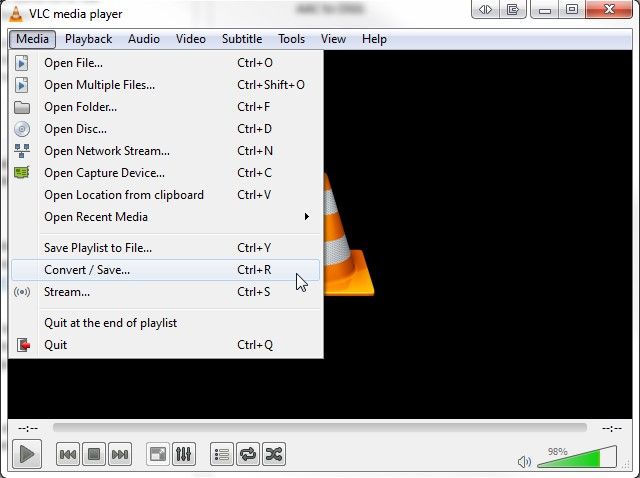
Etapa 3: Agora, adicione os arquivos de entrada que precisam ser convertidos, toque em 'Converter'.
Etapa 4: Na janela de conversão, toque na opção 'Navegar' para selecionar o arquivo do local de origem.
Etapa 5: Toque na opção 'Imagem da chave de rosca' para adicionar configurações de perfil específicas.
Etapa 6: Toque em 'Iniciar' para converter o arquivo de vídeo e salvá-lo em um local diferente.
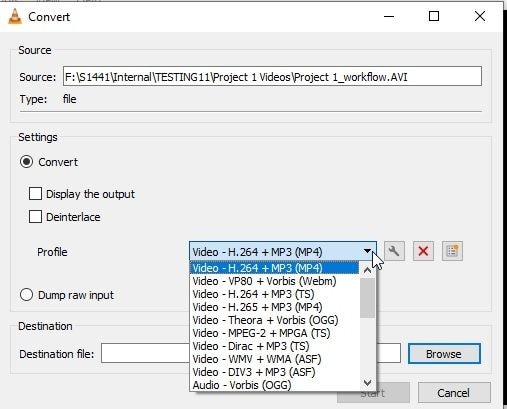
Um dos efeitos colaterais típicos do erro 0xc00d3e8c é um arquivo de vídeo MKV corrompido. Embora você possa resolver o problema usando todos os métodos mencionados no artigo, geralmente não é possível reproduzir um arquivo de vídeo, mesmo após a conversão do arquivo. Bem, é porque seu arquivo MKV está corrompido. Agora, isso não significa que tudo está perdido, pois você pode reparar os arquivos de vídeo corrompidos.
Embora você possa escolher entre várias opções para reparar o arquivo de vídeo corrompido, você pode usar um aplicativo de reparo. Falando nisso, você pode usar o aplicativo Wondershare Video Repair . É um programa confiável que serve para reparar uma variedade de formatos de arquivo. Inclui MP4, MP3, MKV, 3GP e AVI, entre muitos outros. Além disso, ele repara diferentes aspectos de um arquivo de vídeo, incluindo corrupção de som, corrupção de cabeçalho de arquivo, ou muitos outros.
Além de reparar arquivos de vídeo corrompidos, ele também repara arquivos MP4 danificados. Isso inclui diferentes causas, incluindo erro no cartão de memória, desligamento abrupto do sistema, ataques de vírus ou quaisquer outros motivos.
Baixe o aplicativo Wondershare Video Repair e instale-o no computador. Toque no logotipo do aplicativo para iniciar o processo e siga as etapas abaixo.
Etapa 1: Adicionar vídeo corrompido
Clique na opção 'Adicionar' no canto esquerdo da página inicial do aplicativo e selecione os vídeos corrompidos do computador.

Etapa 2: Repare o vídeo corrompido
Depois de selecionar um ou mais arquivos de vídeo corrompidos, toque na guia 'Reparar' para iniciar o reparo dos arquivos de vídeo. Esta seção repara diferentes mensagens de erro de vídeo.

Etapa 3: Visualizar vídeos
Assim que os arquivos de vídeo forem reparados, você pode visualizá-los. Ele permite que você examine a qualidade do arquivo de vídeo; se está melhor do que antes ou não.

Além disso, se você não está convencido da qualidade do arquivo de vídeo, prossiga para a próxima etapa.
Etapa 4: Adicionar vídeo de amostra para arquivos MKV gravemente corrompidos
Se o arquivo de vídeo estiver gravemente danificado, você pode usar o modo de Reparo Avançado. Neste modo, você pode selecionar um vídeo de amostra que será usado como referência para reparar os arquivos de vídeo.

Toque em 'OK' para salvar o arquivo de vídeo em qualquer local de sua escolha. Certifique-se de que o novo local não seja igual ao anterior.

As etapas acima o ajudarão a reparar os arquivos de vídeo corrompidos.
Mesmo quando todos os métodos acima funcionam melhor para corrigir o erro 0xc00d3e8c, você deve evitar que tais problemas arruínem sua experiência. Aqui estão algumas medidas de precaução para manter esses erros irritantes à distância.
Conforme mencionado anteriormente, o Windows 10 já possui codecs nativos e superioridade de suporte a filtros. Portanto, se o seu computador estiver funcionando perfeitamente, evite desinstalar desnecessariamente o filtro de codec MKV.
Você deve ter um conjunto extra de reprodutores de mídia confiáveis, como VLC media player e MX player. No caso de mau funcionamento do seu reprodutor de mídia padrão, você terá uma opção alternativa.
Embora possamos nunca sentir a necessidade de atualizar o driver de vídeo, é um hábito eficiente entreter o bom funcionamento do seu PC.
Devido a um relógio CMOS morto, seu computador ajusta automaticamente a hora para meia-noite toda vez que é inicializado. Conforme explicado no artigo, isso pode levar a um erro 0xc00d3e8c em seu computador.
Muitos sistemas operacionais excluem automaticamente o conteúdo da pasta temporária durante a inicialização. Ainda assim, você deve limpar a pasta temporária regularmente para que ela não empilhe pilhas de arquivos temporários.
O erro 0xc00d3e8c é um dos problemas típicos que você pode enfrentar ao reproduzir arquivos de vídeo no formato MKV no Windows 10. Embora vários fatores levem a esse erro, ele pode ser resolvido usando todos os métodos mencionados no artigo. Se este erro corromper o arquivo de vídeo, você pode usar o software Wondershare Video Recovery para reparar os arquivos de vídeo.
1. O que significa o erro 0xc00d3e8c?
2. Por que alguns arquivos MKV não são reproduzidos?
3. Como você pode corrigir o erro 0xc00d3e8c?
Você pode corrigir o erro 0xc00d3e8c usando todos os métodos mencionados no artigo, que são os seguintes,
4. Você pode reparar arquivos de vídeo corrompidos?
Luís Santos
chief Editor